Systém iOS 16, představený na konferenci WWDC 2022, přináší majitelům iPhonů nespočet skvělých a dlouho očekávaných funkcí. Ať už jde o plně přizpůsobitelnou zamykací obrazovku, integrovanou aplikaci Apple Fitness nebo hmatovou odezvu klávesnice, nejnovější verze iOS nabízí každému něco užitečného. Možná právě proto jste si na svůj iPhone nainstalovali beta verzi iOS 16, abyste si nové možnosti vyzkoušeli. Nicméně, některé chyby a problémy s beta verzí softwaru mohou narušovat vaše užívání a vedou vás k hledání způsobu, jak přejít z iOS 16 beta zpět na iOS 15. Nezoufejte, protože jsme pro vás připravili tento návod, který vám pomůže vrátit se z iOS 16 zpět na iOS 15 bez rizika ztráty vašich cenných dat.
Jak se vrátit z iOS 16 na iOS 15 na iPhonu (2022)
Co zvážit před přechodem na starší verzi iOS 15
Předtím, než se pustíte do instalace iOS 15 a odstranění beta verze iOS 16 z vašeho kompatibilního modelu iPhonu, zkontrolujte následující:
- Pokud jste si před instalací vývojářské beta verze iOS 16 zálohovali váš iPhone, můžete snadno odstranit beta profil iOS 16 a obnovit data ze zálohy. Takto se vyhnete ztrátě dat. I když jste si ale zapomněli udělat zálohu, stále je možné přejít zpět z iOS 16 na iOS 15. Nicméně, v tomto případě nebudete moci obnovit telefon do původního stavu a o data přijdete.
- Mějte na paměti, že pokud jste si na Apple Watch nainstalovali watchOS 9 beta, nebudete moci hodinky používat s vaším iPhonem po přechodu na iOS 15. Apple zatím nenabízí možnost, jak ručně vrátit Apple Watch na starší verzi watchOS. Pokud tedy chcete odstranit beta verzi watchOS 9, budete muset vaše chytré hodinky zaslat do společnosti Apple.
- Jako vždy, ujistěte se, že máte před přechodem z beta verze iOS 16 na iOS 15 zálohu vašeho iPhonu. I když zálohu vytvořenou na iOS 16 beta nelze použít na zařízení s iOS 15, budete mít možnost v případě potřeby ručně obnovit vybraná data.
Vraťte se z iOS 16 na iOS 15 pomocí režimu obnovení
Režim obnovení je dlouhodobě osvědčeným nástrojem pro řešení problémů, který vám umožňuje diagnostikovat a opravovat problémy vašeho iPhonu. Kromě toho vám také umožňuje odstranit beta profil softwaru a přejít z beta verze na nejnovější stabilní verzi iOS. Podívejme se, jak to funguje:
1. Nejprve připojte váš iPhone k počítači Mac nebo Windows PC pomocí USB-A na Lightning nebo USB-C na Lightning kabelu.
2. Nyní spusťte aplikaci Finder (na Macu) nebo iTunes (zdarma pro Windows) na vašem počítači.
3. Dále uveďte svůj iPhone do režimu obnovení. Stiskněte a rychle uvolněte tlačítko „Zvýšení hlasitosti“. Poté stiskněte a rychle uvolněte tlačítko „Snížení hlasitosti“. Poté stiskněte a podržte tlačítko napájení, dokud se neobjeví obrazovka režimu obnovení.
4. Jakmile to uděláte, na obrazovce vašeho počítače se objeví zpráva s textem „Vyskytl se problém s iPhonem, který vyžaduje aktualizaci nebo obnovení“. V zobrazeném okně klikněte na tlačítko „Obnovit“ pro vymazání iPhonu a instalaci nejnovější stabilní verze iOS 15, tedy iOS 15.5.
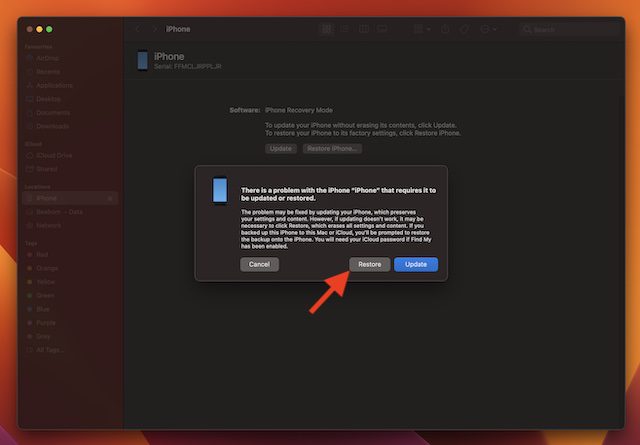
5. Následně se zobrazí další okno s žádostí o potvrzení akce. Pokračujte kliknutím na tlačítko „Obnovit a aktualizovat“.
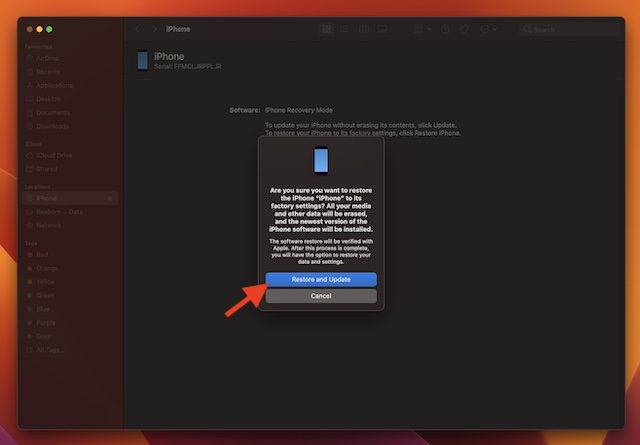
6. Nakonec odsouhlaste podmínky společnosti Apple a Finder zahájí stahování nejnovějších souborů aktualizace iOS 15.5.
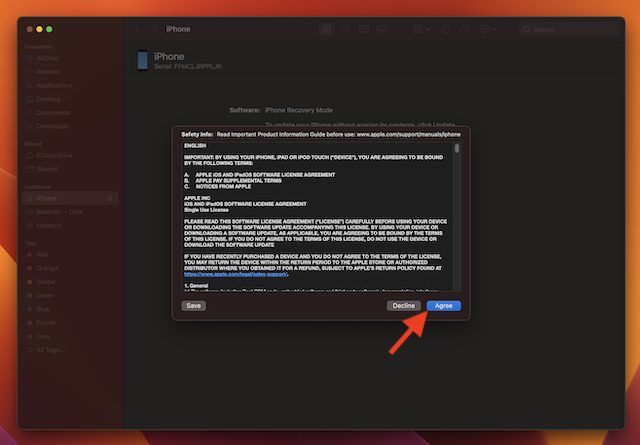
7. A to je v podstatě vše! Nyní musíte s trpělivostí vyčkat, dokud se proces obnovení nedokončí. Po úspěšném obnovení zařízení obnovte zálohu iOS 15, kterou jste si vytvořili před instalací beta verze iOS 16.
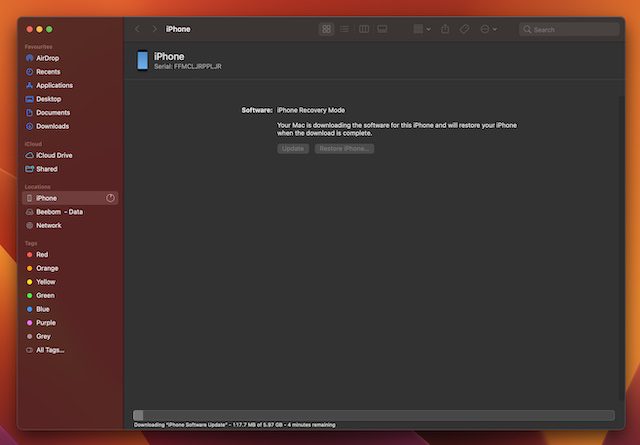
Jak vrátit iPad z iPadOS 16 na iPadOS 15
I když se tento návod zaměřuje na přechod zpět na iOS 15 z iOS 16, stejné kroky můžete použít i pro přechod z iPadOS 16 na iPadOS 15. Zde je postup:
- Jednoduše připojte váš iPad k počítači a otevřete Finder (na Macu) nebo iTunes (na Windows).
- Nyní uveďte váš iPad do režimu obnovení. Existují dvě metody, v závislosti na modelu vašeho zařízení:
- Pro iPad s Face ID: Nejprve stiskněte a rychle uvolněte tlačítko pro zvýšení hlasitosti. Poté stiskněte a rychle uvolněte tlačítko pro snížení hlasitosti. Následně stiskněte a podržte tlačítko napájení, dokud se na obrazovce neobjeví režim obnovení.
- Pro iPad s tlačítkem Domů: Stiskněte a podržte současně tlačítko napájení (nahoře) a tlačítko Domů, dokud se neobjeví obrazovka pro obnovení.
- Nyní budete na počítači Mac nebo Windows vyzváni k obnovení zařízení. Klikněte na tlačítko „Obnovit“ pro vymazání iPadu a instalaci nejnovější aktualizace iPadOS 15. Po obnovení iPadu můžete obnovit zálohu, kterou jste si vytvořili před instalací beta verze iPadOS 16.
Jak odstranit iOS 16 Beta bez ztráty dat na iPhonu
To je v podstatě vše, co potřebujete udělat, abyste se zbavili beta verze iOS 16 a vrátili se ke stabilní verzi iOS 15. Od doby, kdy Apple spustil vývojářskou beta verzi iOS 16, jsme tuto nejnovější aktualizaci operačního systému Apple testovali a zkoumali nové funkce. Kromě obvyklých problémů, jako je náhodné zamrzání, pády aplikací a rychlejší vybíjení baterie, jsme v beta verzi iOS 16 nezaznamenali žádné závažné problémy. Takže prozatím se jednalo o poměrně plynulý proces. A co vy? Jaký je váš důvod pro návrat na iOS 15? Podělte se o to s námi v komentářích níže.